Das neue Creator Studio von YouTube ist nach der Beta-Phase nun für alle Nutzer als Standardoberfläche verfügbar. Es präsentiert sich mit einem komplett überarbeiteten Layout und bietet eine Fülle von erweiterten Funktionen und tiefgreifenden Analysen.
Das Dashboard
Das Dashboard in seiner aktuellen Form erweist sich als wenig hilfreich. Es zeigt im Moment lediglich die Leistung deines aktuellsten Videos sowie eine allgemeine Übersicht deines Kanals. Zusätzliche Elemente wie YouTube-Nachrichten und der Creator Insider-Newsletter wirken eher wie Platzhalter.
Es ist zu hoffen, dass YouTube zukünftig weitere anpassbare Elemente und Optionen für das Dashboard bereitstellen wird. Bis dahin empfiehlt es sich, in der Seitenleiste nach unten zu scrollen, um nützliche Werkzeuge zu finden.
Die neue Analyse-Seite

Die Analyse-Seite stellt die wohl bedeutendste und vorteilhafteste Neuerung des neuen Studios dar. Sie ist eine erhebliche Verbesserung im Vergleich zu den früheren, wenig detaillierten und zeitverzögerten Analysefunktionen. Die Aktualisierung erfolgt nun meist in Echtzeit und ist sogar schneller als die Zählung der Videoaufrufe. Nur die Einnahmen werden nicht stündlich aktualisiert, da deren Berechnung in der Regel einen Tag in Anspruch nimmt.
Die Übersichtsseite ist der erste Bereich, den man sieht. Sie veranschaulicht die grundlegenden Statistiken deines Kanals in einem Diagramm über einen bestimmten Zeitraum. Standardmäßig wird der Zeitraum „Letzte 28 Tage“ angezeigt, dieser kann aber im Menü oben rechts angepasst werden.
Das Diagramm ist in vier Reiter unterteilt, zwischen denen man nach Belieben wechseln kann. Die übrigen Analysebereiche sind ähnlich aufgebaut und präsentieren diverse Diagramme zu den jeweiligen Themen. Zusätzlich können spezifische Statistiken für jeden Tag durch Bewegen der Maus über das Diagramm abgerufen werden.
Der Reiter „Reichweite“ liefert Informationen zu Impressionen und Klickraten, welche übersichtlich in einer Grafik unterhalb des Hauptdiagramms zusammengefasst sind.

Diese Pyramide, die aus Impressionen, Aufrufen und Wiedergabezeit besteht, veranschaulicht im Wesentlichen die Funktionsweise des YouTube-Algorithmus. Durch die Optimierung der Klickrate und der durchschnittlichen Wiedergabezeit, liefert YouTube mehr Impressionen, was wiederum zu mehr Aufrufen und längerer Wiedergabezeit führt. Die Wiedergabezeit ist hierbei entscheidend, nicht die bloßen Aufrufe. Denn je länger ein Nutzer auf YouTube verweilt, desto mehr Werbung wird ihm angezeigt.
Der darauffolgende Reiter „Interaktion“ verfolgt die durchschnittliche Wiedergabedauer.
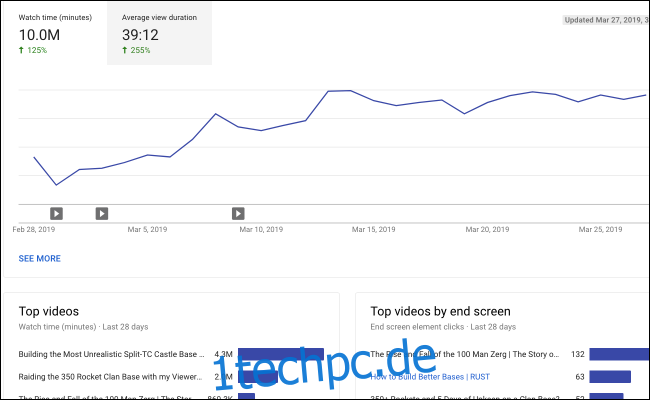
Zusätzlich wird eine Karte mit den effektivsten Endbildschirmvideos angezeigt. Ansonsten bietet diese Seite jedoch wenig Mehrwert.
Der Reiter „Zielgruppe“ zeigt Statistiken über deine Zuschauer und verfolgt deine Abonnenten. Es ist zwar aufschlussreich, sich die demografischen Merkmale der Zuschauer anzusehen, aber diese Seite ist im Wesentlichen statisch.
Der Reiter „Einnahmen“ ist wahrscheinlich einer der meistbesuchten Bereiche. Er zeigt detaillierte Statistiken zur Monetarisierung deines Kanals, wie viele Zuschauer Werbung in deinen Videos sehen und wie viel du pro tausend Wiedergaben (CPM) verdienst.
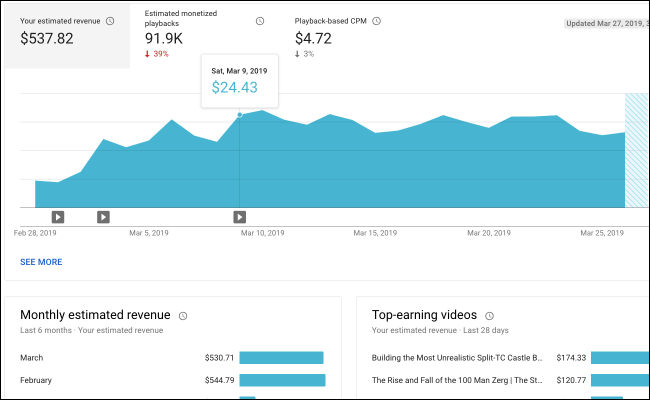
Es ist wichtig zu wissen, dass der angezeigte CPM nicht deinem tatsächlichen CPM entspricht. Er basiert auf der Anzahl der monetarisierten Wiedergaben, die YouTube dir liefert, welche nur einen Bruchteil deiner tatsächlichen Aufrufe ausmachen. Daher ist es nicht sinnvoll, den CPM einfach mit den Aufrufen zu multiplizieren.
Der standardmäßige Zeitraum für diesen Reiter ist ebenfalls „Letzte 28 Tage“, was möglicherweise nicht deinen Bedürfnissen entspricht. Da Adsense einmal im Monat alle Einnahmen auszahlt, ist es ratsam, den Zeitraum auf den aktuellen Monat umzustellen, um einen Überblick über die Einnahmen seit deiner letzten Auszahlung zu erhalten.
Die neue Video-Übersicht

Durch Klicken auf die Schaltfläche „Videos“ in der Seitenleiste gelangst du zur Videoübersicht. Dort werden alle deine Videos mit Informationen wie Aufrufe, Kommentare, Likes und weiteren Statistiken angezeigt.
Eine Neuerung im Vergleich zum alten Studio ist die Trennung von Uploads und Livestreams. Um frühere Livestreams zu finden, muss man den Reiter „Live“ anklicken. Diese sind jedoch ähnlich wie die Uploads aufgebaut.
Um detaillierte Informationen zu einem Video zu erhalten, klicke auf das Vorschaubild oder den Titel in der Liste.

Die neue Videodetailseite ist grundlegend anders gestaltet. Die Seitenleiste ändert sich und du siehst eine Vorschau des Videos. Dort sind bekannte Optionen zum Bearbeiten des Titels und der Beschreibung vorhanden. Weiter unten finden sich Optionen zum Ändern des Vorschaubildes, der Tags, der Sichtbarkeit und des Endbildschirms.

In der Seitenleiste findest du drei Hauptbereiche, von denen der erste die videospezifische Analyse ist.

Diese Seite ähnelt der allgemeinen Analyseübersicht, bietet aber zusätzliche, videospezifische Funktionen. Besonders nützlich ist das Diagramm zur Zuschauerbindung. Es zeigt, an welchen Stellen die Zuschauer abbrechen oder vorspulen, was hilfreich ist, um zu verstehen, was den Zuschauern gefällt.
Weiter unten befindet sich der Editor, welcher einen einfachen Video-Editor beinhaltet. Da es nach dem Hochladen nicht mehr möglich ist, Videos zu bearbeiten, bietet dieser Editor lediglich Optionen zum Beschneiden oder Verwischen von Inhalten, die bereits im Video enthalten sind, oder zum Hinzufügen von Musik (oder Pieptönen).

Der nächste Bereich ist die Kommentar-Übersicht, welche die alte Community-Funktion ersetzt. Hier werden videospezifische Kommentare angezeigt und du kannst im Studio direkt antworten.

Um neue Kommentare einzusehen, wähle im Sortier-Menü oben rechts „Neue Kommentare“. Du kannst auch Kommentare nach Stichwörtern suchen oder anzeigen, welche von YouTube als Spam eingestuft wurden. Da Spam-Filter manchmal auch harmlose Kommentare (z.B. mit Links) fälschlicherweise einordnen, lohnt es sich, regelmäßig einen Blick hineinzuwerfen.
Weitere Funktionen

Zusätzlich zu den Bereichen Videos und Analyse findest du Optionen zur Monetarisierung, Kanaleinstellungen, Urheberrechtseinstellungen und Einstellungen für deine Community-Moderatoren. Das Studio ist umfangreich, daher empfiehlt es sich, selbst zu erkunden, wo sich alles befindet.
Die meisten der diversen Einstellungen und Seiten des alten Creator-Dashboards wurden im neuen Studio zusammengeführt. Solltest du etwas vermissen, findest du dies unter „Andere Funktionen“ in der Hauptseitenleiste. Du kannst das klassische Studio so lange weiter verwenden, bis YouTube neue Versionen dieser Funktionen im neuen Studio integriert.
Zurückwechseln zum alten Studio

Wenn du dich komplett gegen die Änderungen sträubst, kannst du zurück zum „Classic“ Studio wechseln. Klicke dafür einfach auf den „Creator Studio Classic“ Button am unteren Rand der Seitenleiste im neuen Studio. Dadurch wird das klassische Studio wieder als Standard festgelegt. Du kannst jedoch jederzeit zum neuen Studio zurückkehren, indem du im Kontomenü die Option „Studio Beta“ auswählst.